Failide manustamise funktsiooni konfigureerimine
Märkus.
Teave funktsioonide saadavuse kohta on järgmine.
| Dynamics 365 kontaktikeskus—manustatud | Dynamics 365 kontaktikeskus – eraldiseisev | Dynamics 365 Customer Service |
|---|---|---|
| Ja | Ja | Ja |
Administraatorina saate agentide ja klientide jaoks vestluses failide manustamise funktsiooni lubada või keelata. Kui see on lubatud, saavad teie kliendid ja agendid saata faile ning jagada lisateavet probleemide kohta. Näiteks kui kliendil ilmneb protsessi lõpuleviimisel tõrge, saab ta saata agendile toimingute ja tõrketeadete kuvatõmmiseid.
Kliendid peavad failide saatmiseks kasutama ikooni Manusta. Pukseerimistoimingut ei toetata reaalajas vestlusvidin. Teavet faili manustamise piirangute kohta vaadake teemast Failimanuste lubamine.
Kui agent edastab vestluse teisele agendile, pääseb vestluse saanud agent juurde ka vestlusele lisatud failidele.
Märkus.
Kui logite Unified Service Desk sisse agendina ja soovite kliendiga vestlemise ajal faili manustada, veenduge, et valiksite esmalt nõutava failitüübi, ja seejärel manustage nõutav fail.
Logige sisse Customer Service’i halduskeskus või kontaktikeskus halduskeskusesse.
Klienditoes avage Kanalid>Vestlus.
Redigeerige vestluskanalit, milles peate konfigureerima failide manustamise võimaluse.
Minge vahekaardile Kasutaja funktsioonid.
Määrake valiku Failimanused olekuks SeesOn ja seejärel märkige järgmised ruudud, kui need pole valitud.
- Kliendid saavad saata failimanuseid: võimaldab klientidel saata vestluse ajal klienditeenindusagendile faile.
- Agendid saavad saata failimanuseid: võimaldab klienditeenindusagentidel saata vestluse ajal kliendile faile.
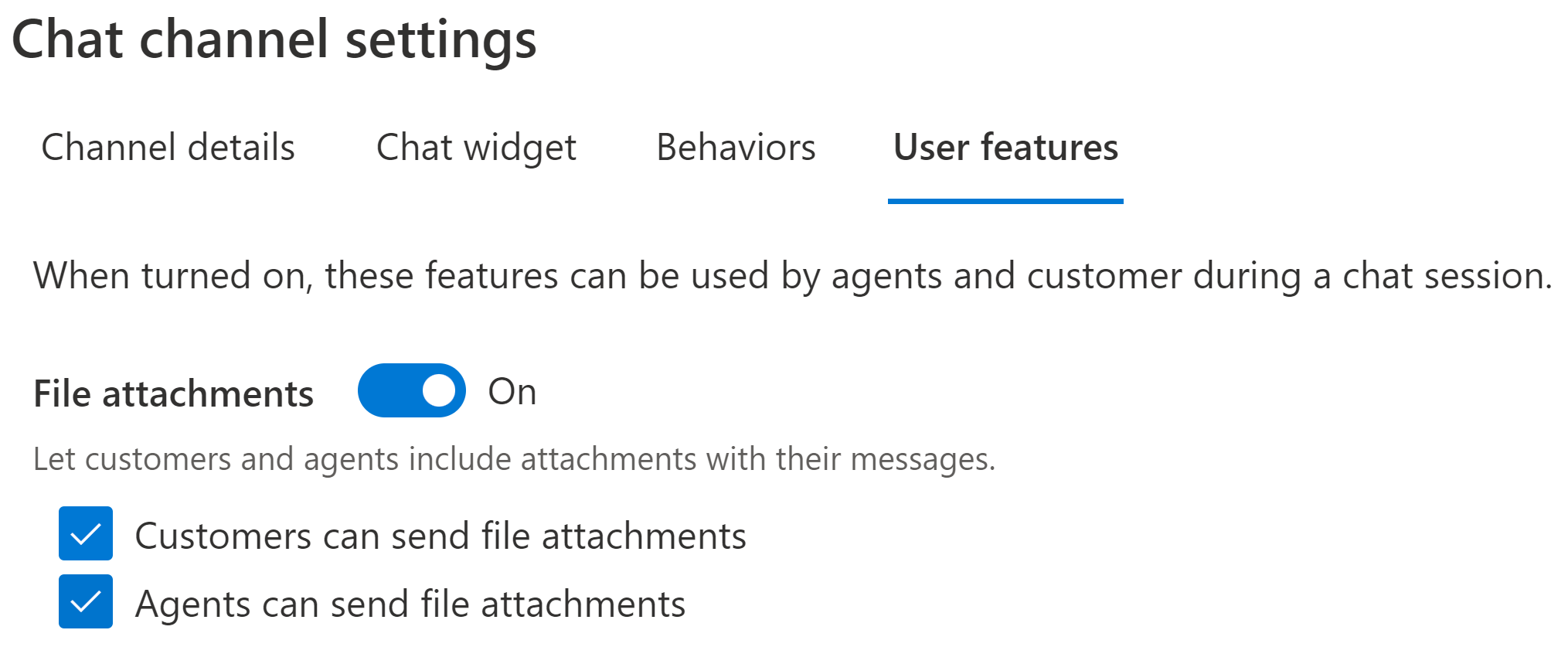
Määrake mahupiirang, toetatud failitüübid manusfailide jaoks
Manuste ja toetuseta failitüüpide failimahupiirangu saate määratleda Dynamics 365-i täpsemates sätetes.
IAvage haldusrakenduse paremas ülanurgas jaotis Täpsemad sätted ja seejärel valige Sätted>Haldus>Süsteemi sätted.
Avage aknas Süsteemisätted vahekaart Meil.
Sisestage väljale Maksimaalne faili maht (kilobaitides) väärtus kilobaitides.
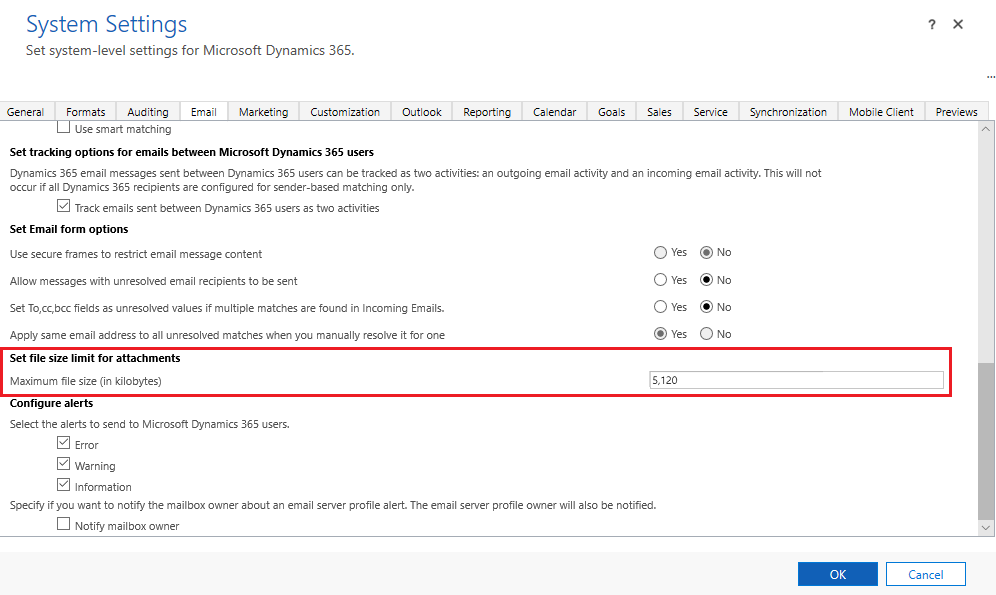
Märkus.
Vaikimisi on suuruseks seatud 5 MB. Kõigi manuste jaoks saate määrata kuni 128 MB. Kuid reaalajas vestluses olevate pildifailide maksimaalne suurus võib olla ainult 20 MB.
Toetuseta failitüüpide määramiseks avage vahekaart Üldine.
Lisage või muutke failitüüpe väljal Manuste jaoks blokeeritud faililaiendite määramine.
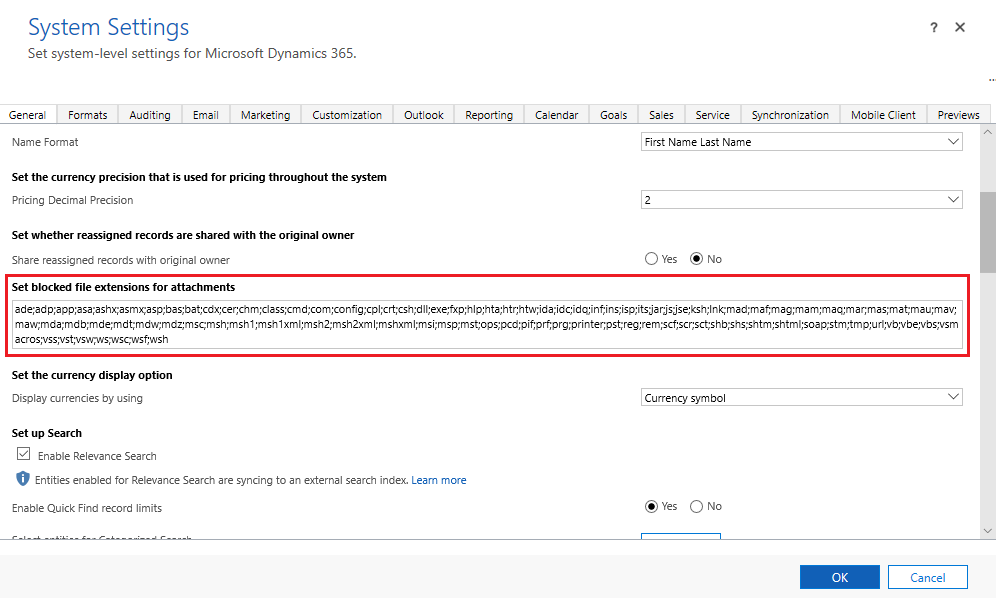
Valige OK.
Märkus.
Apple’i seadmetega klientidel peab faili manuste saatmiseks olema iOS-i versioon 13.
Kliendi kogemus faili manustamisel
Kui faili manuse võimalus on klientide jaoks lubatud, kuvatakse vestlusvidin manuse ikoon. Klient saab seejärel failide saatmiseks kasutada ikooni Manusta. Pukseerimistoimingut ei toetata.
Kui vestlus on käimas, skannitakse manusfail ja laaditakse seejärel üles. Pärast vestluse lõppu salvestatakse manus' Dataverse'i kogusse Annotations, mis on Azure'i BLOB-põhine olem. Kliendid pääsevad juurde transkriptsioonides olevatele manustele, valides manused, mis hangitakse Dataversei olemilt.
Manuste valideerimine
Kui klient proovib manustada toetuseta failitüüpi, lubatud mahupiirangust suuremat faili või pahatahtliku sisuga faili, ei luba süsteem faili üles laadida ja kuvatakse vastav tõrketeade. Pahatahtliku sisuga tuvastatud faile ei kaasata ka vestlusejärgsesse transkriptsiooni.
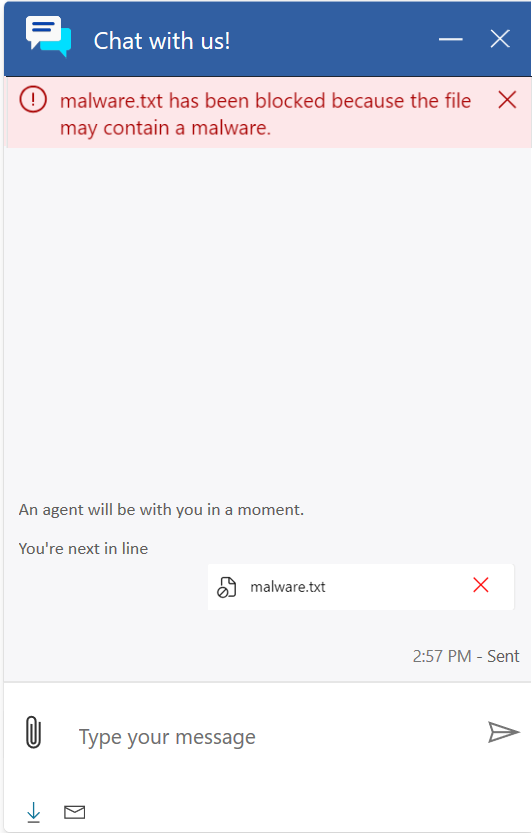
Vaata ka
Luba failimanused
Lisa vestlusvidin
Prechat-uuringu konfigureerimine
Agendi kuvatava nime konfigureerimine
Looge kiirvastused
Tööaja loomine ja haldamine
Vestluse autentimissätete loomine
Vestluse vidina manustamine teie veebisaidil või portaalis
Tagasiside
Varsti tulekul: 2024. aasta jooksul tühistame GitHubi probleemide funktsiooni sisutagasiside mehhanismina ja asendame selle uue tagasisidesüsteemiga. Lisateabe saamiseks vt https://aka.ms/ContentUserFeedback.
Esita ja vaata tagasisidet